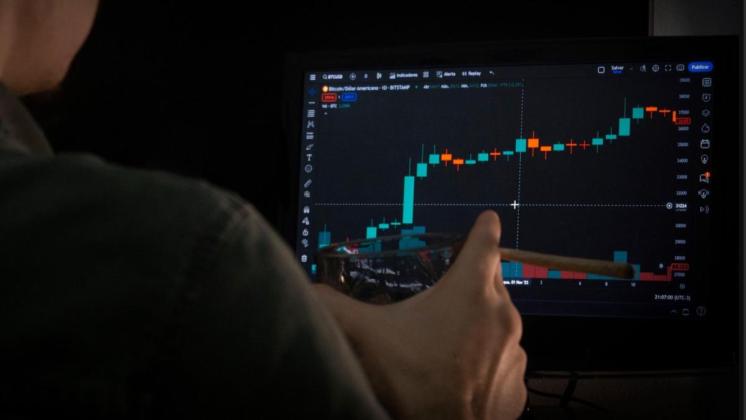3. Melihat Password WiFi yang Sudah Terhubung di Laptop/Komputer Windows
- Buka menu 'Start'
- Cari 'Network Status' di search bar komputer
- Cara lainnya bisa klik kanan pada simbol WiFi di sudut kanan bawah layar, lalu klik 'Network and Internet Settings'
- Setelah itu klik 'Properties' yang ada di bagian atas
BACA JUGA: Aplikasi Pembobol WiFi: Pakai WiFi Warden Diklaim Aman, Ini Cara Menggunakannya
- Kemudian klik 'View Wi-Fi security key' yang muncul di layar laptop/komputer
- Setelah itu akan muncul password WiFi milikmu.
Sebagai catatan, cara di atas dilakukan pada laptop/komputer yang menggunakan Windows 11, mungkin ada sedikit perbedaan dengan Windows 10 dan dibawahnya.
4. Melihat Password WiFi yang Sudah Terhubung di Macbook
- Buka app 'Keychain Access' (Akses Rantai Kunci) di Macbook
BACA JUGA: Cara Mengetahui Password WiFi Tetangga, Gampang Kok
- Cari menu 'Called Passwords' di toolbar. Setelah itu klik di atasnya
- Di kolom pencarian, masukkan nama jaringan yang ingin kamu ketahui password-nya
- Jika sudah, klik dua kali pada nama jaringan